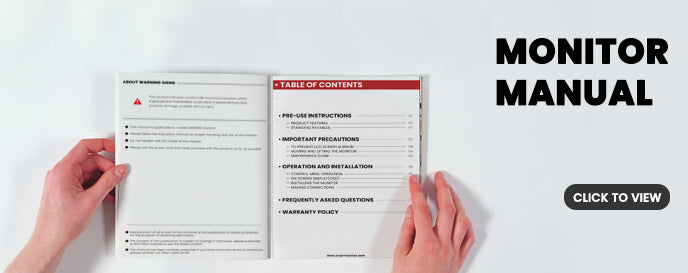This store requires javascript to be enabled for some features to work correctly.
En effet, afin d'éviter que l'écran en verre du moniteur ne soit rayé pendant le transport, nous avons placé une couche de film anti-poussière sur la surface du moniteur. Le film anti-poussière peut mieux protéger l'écran du moniteur contre les rayures.
Film anti-poussière au-dessus du code à barres de production, du filigrane rouge, des lettres numériques, ainsi que des rayures, etc., vous pouvez essayer d'arracher le film anti-poussière, retirer le film anti-poussière pour obtenir un meilleur affichage.
Étant donné que le film anti-poussière s'adapte très étroitement au moniteur, vous pouvez utiliser une petite paire de pincettes pour ramasser délicatement le film anti-poussière du coin du moniteur, puis le retirer en douceur."
Le réglage du taux de rafraîchissement de votre moniteur est lié à l'appareil connecté. Si votre périphérique externe prend en charge une brosse élevée, le moniteur peut également être ajusté pour permettre une brosse élevée.
Voici une vidéo sur le réglage du taux de rafraîchissement d'un moniteur lorsqu'il est connecté à différents appareils :
Aujourd'hui, la plupart des ordinateurs centraux disposent de connexions audio et les ordinateurs portables ont leur propre son. De plus, la qualité sonore des haut-parleurs intégrés d'un moniteur a tendance à être médiocre, c'est pourquoi la plupart des moniteurs du marché ne disposent pas de haut-parleurs intégrés. Les moniteurs que nous vendons actuellement n'ont pas non plus de haut-parleurs intégrés.
Bien que nos moniteurs ne disposent pas de haut-parleurs intégrés, la plupart d'entre eux disposent d'un connecteur audio à trou rond de 3,5 mm pour prendre en charge des haut-parleurs externes et des écouteurs pour un meilleur son. Le bouton de réglage du volume est utilisé pour régler l’intensité du son diffusé via des haut-parleurs externes et des écouteurs.
Si vous avez besoin de diffuser du son, vous pouvez connecter les haut-parleurs au port audio du moniteur ; s'il n'y a pas de port audio, vous pouvez lire le son sur un périphérique externe.
Si votre moniteur n'affiche aucun signal après avoir connecté des périphériques externes, vous pouvez essayer les méthodes suivantes :
1. Essayez de remplacer le port de signal : vous avez essayé de remplacer le câble HDMI, vous pouvez essayer d'insérer le câble DP/VGA dans le port correspondant pour voir si le problème peut être résolu après avoir remplacé le port.
2. Vérifiez les paramètres d'affichage de l'ordinateur : dans certains cas, l'ordinateur peut modifier automatiquement les paramètres d'affichage, tels que la source d'entrée du signal, la résolution, le taux de rafraîchissement, etc., ce qui entraîne un dysfonctionnement du moniteur. Essayez de suivre les étapes ci-dessous pour vérifier les paramètres d'affichage de votre ordinateur :
A. Faites un clic droit sur un espace vide du bureau et sélectionnez « Paramètres d'affichage ». Vérifiez si le moniteur connecté apparaît dans le menu déroulant « Affichage ».
B. Vérifiez que la résolution, la mise à l'échelle, etc. sont correctement définies. Si cela ne résout pas le problème, essayez de cliquer sur « Paramètres d'affichage avancés » et de modifier le taux de rafraîchissement du moniteur.
C. Vérification de la source du signal d'entrée : Si la source du signal d'entrée est commutée sur l'entrée DP, le moniteur peut ne pas être en mesure de détecter le signal HDMI. Essayez de vérifier le réglage de la source d'entrée.
3. Mettez à jour ou réinstallez le pilote du moniteur : des pilotes obsolètes peuvent empêcher le moniteur de fonctionner correctement. Vous pouvez essayer de connecter le moniteur à un autre appareil et vérifier s'il fonctionne. Si cela ne fonctionne toujours pas, vous pouvez essayer de mettre à jour ou de réinstaller le pilote du moniteur en suivant les étapes ci-dessous :
un. Appuyez sur "Windows + X" et sélectionnez "Gestionnaire de périphériques". Cliquez sur Adaptateur graphique et développez l'option.
b. Faites un clic droit sur le moniteur et sélectionnez « Mettre à jour le pilote » ou « Désinstaller le périphérique ». Si vous avez choisi Mettre à jour le pilote, sélectionnez Rechercher automatiquement les pilotes mis à jour. Si vous choisissez de désinstaller le périphérique, redémarrez l'ordinateur et autorisez l'ordinateur à réinstaller le pilote."
le moniteur prend en charge un réglage de -5 ° à 15 °.
1. Tenez la base du moniteur
2. Ensuite, utilisez votre autre main pour soulever doucement le bas du moniteur afin de le soulever. Veuillez faire attention à ne pas appuyer sur l'écran. Il vous suffit d'ajuster le moniteur à l'angle dont vous avez besoin."